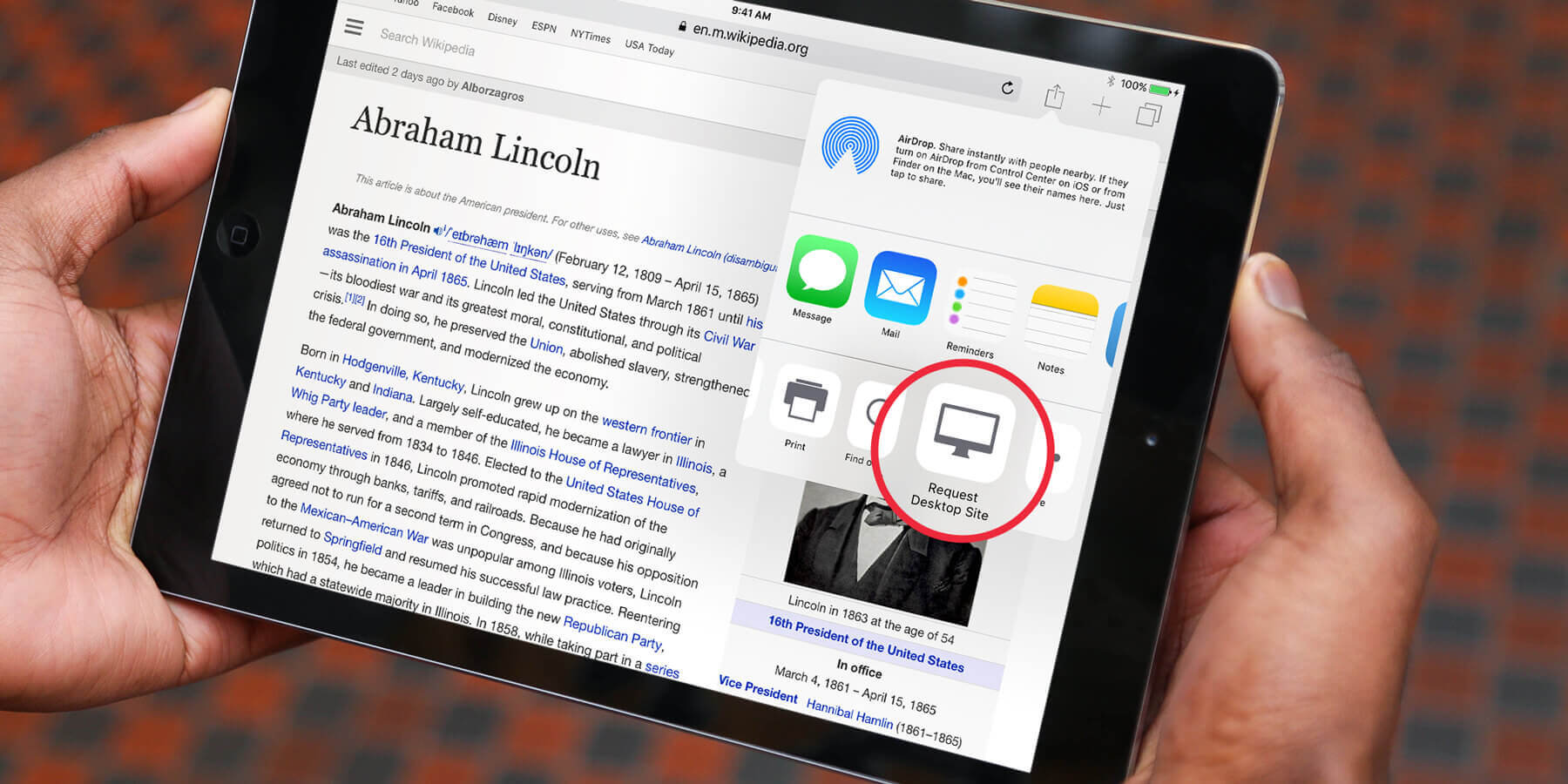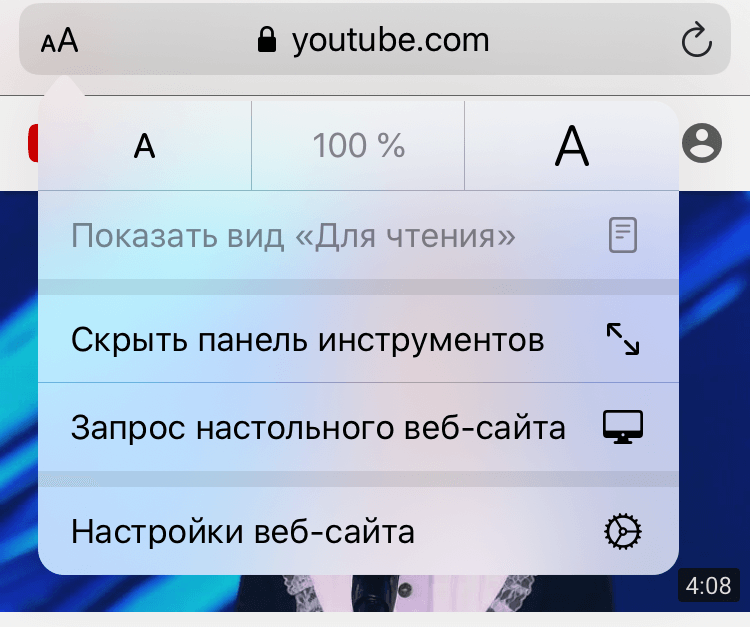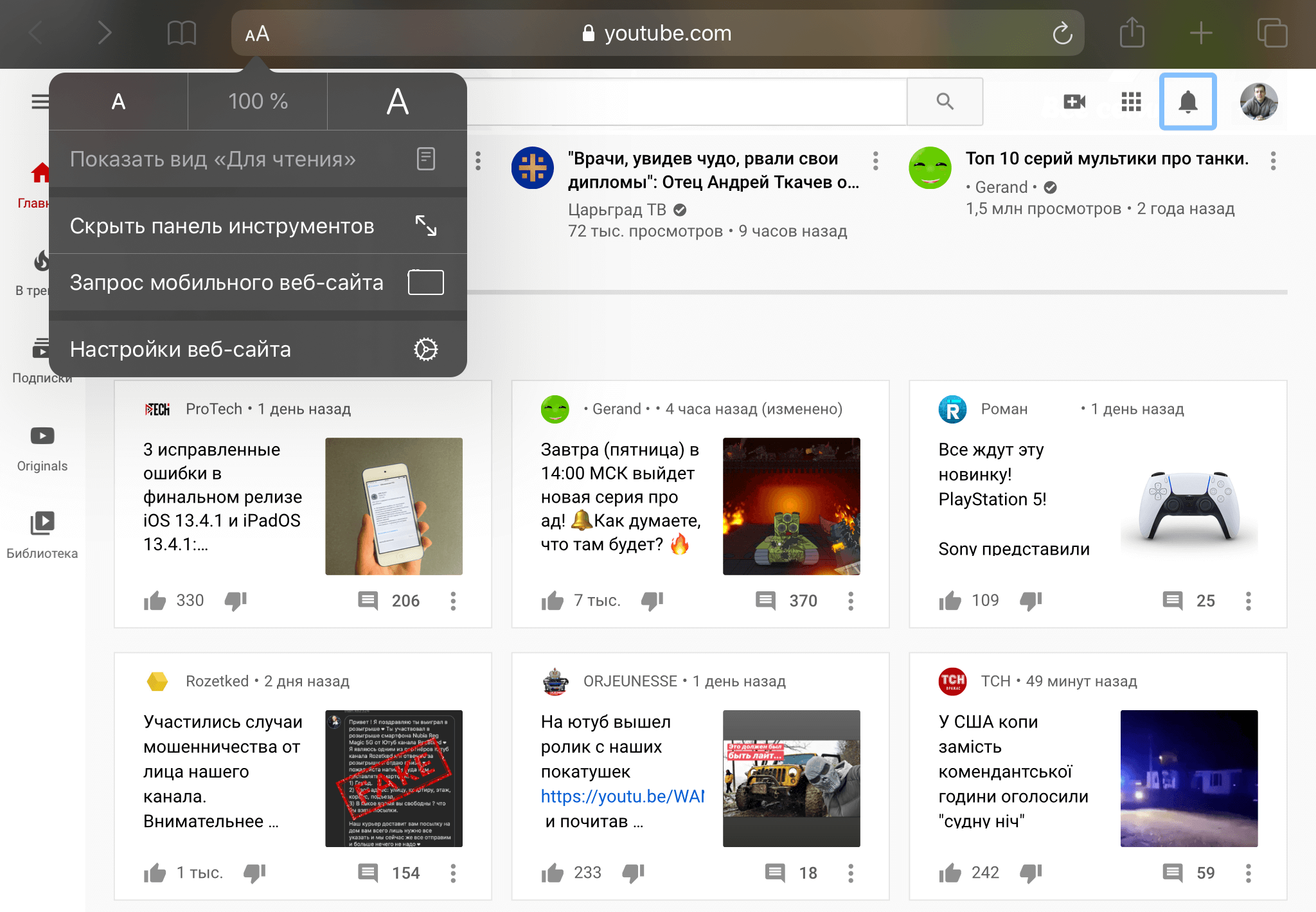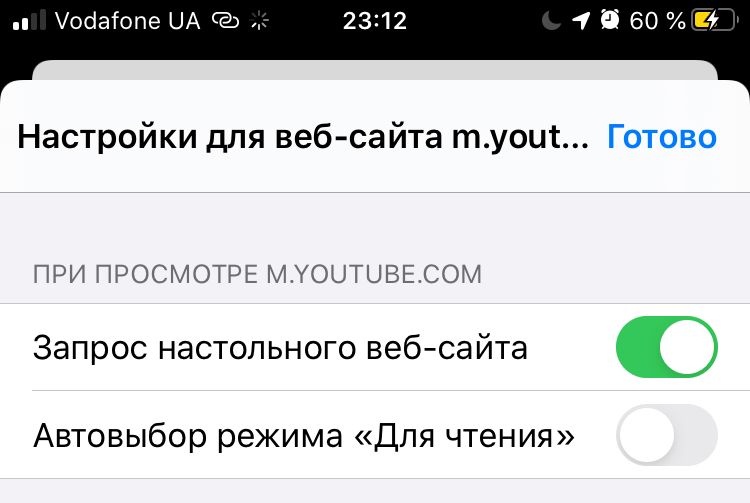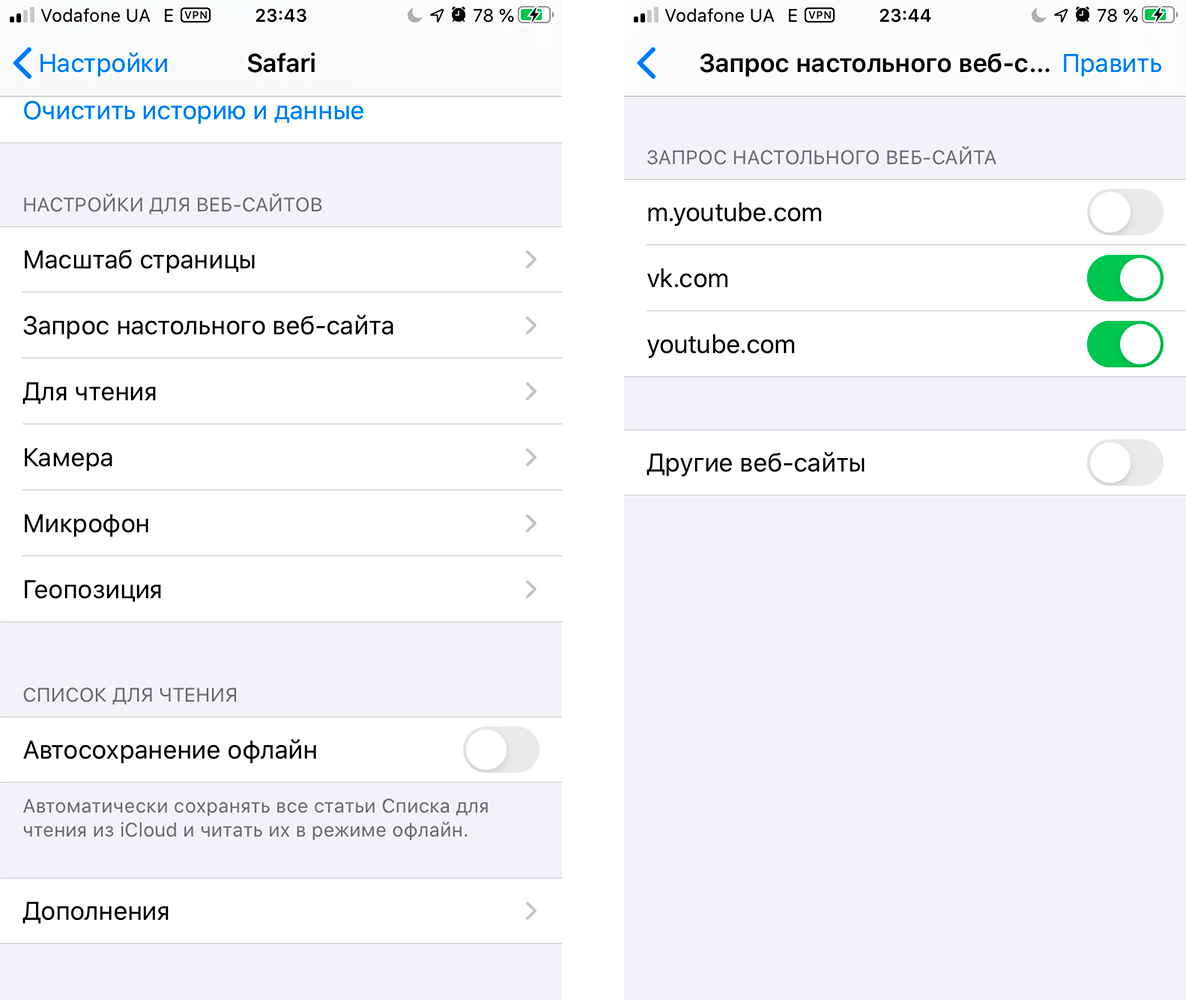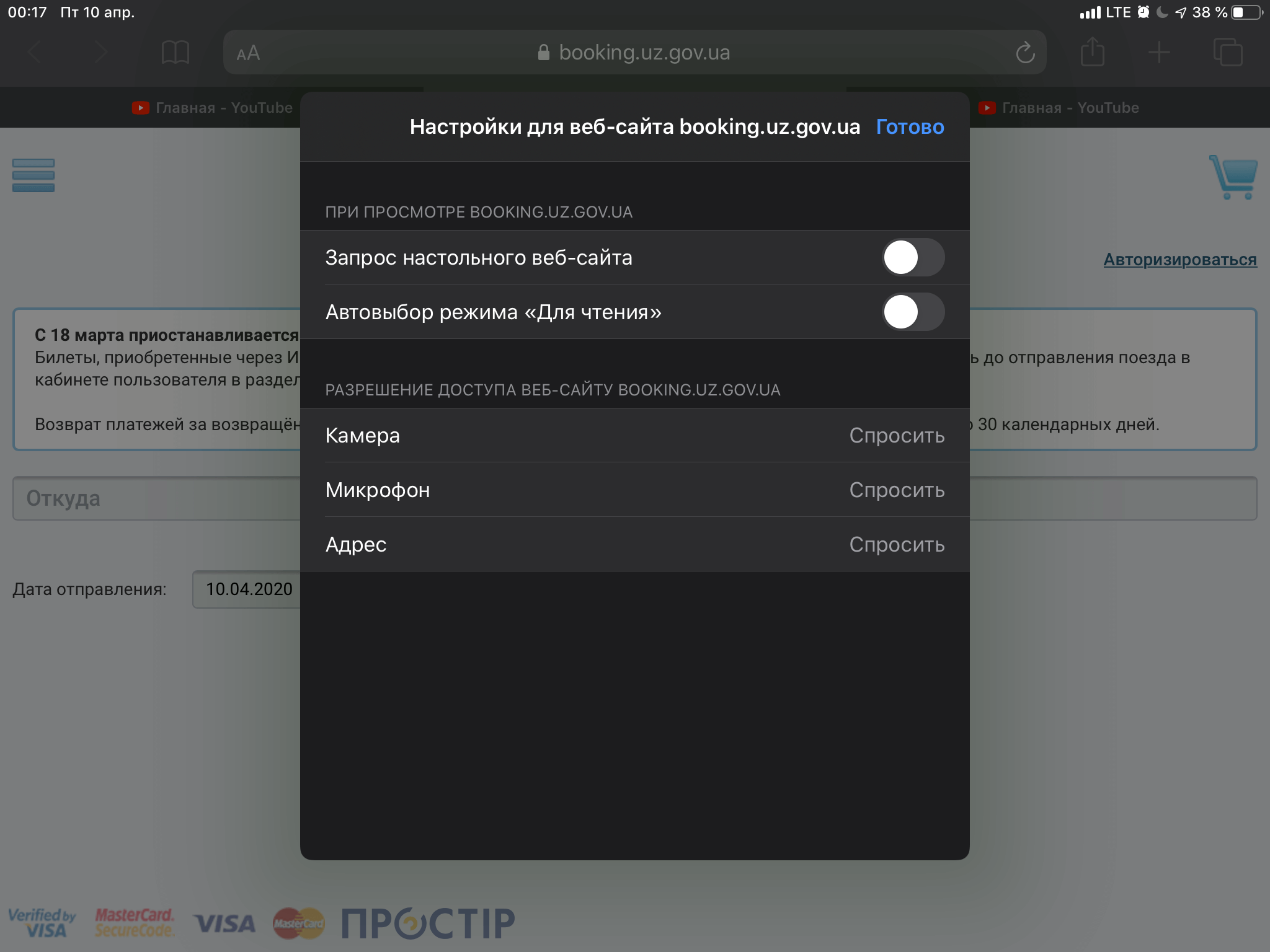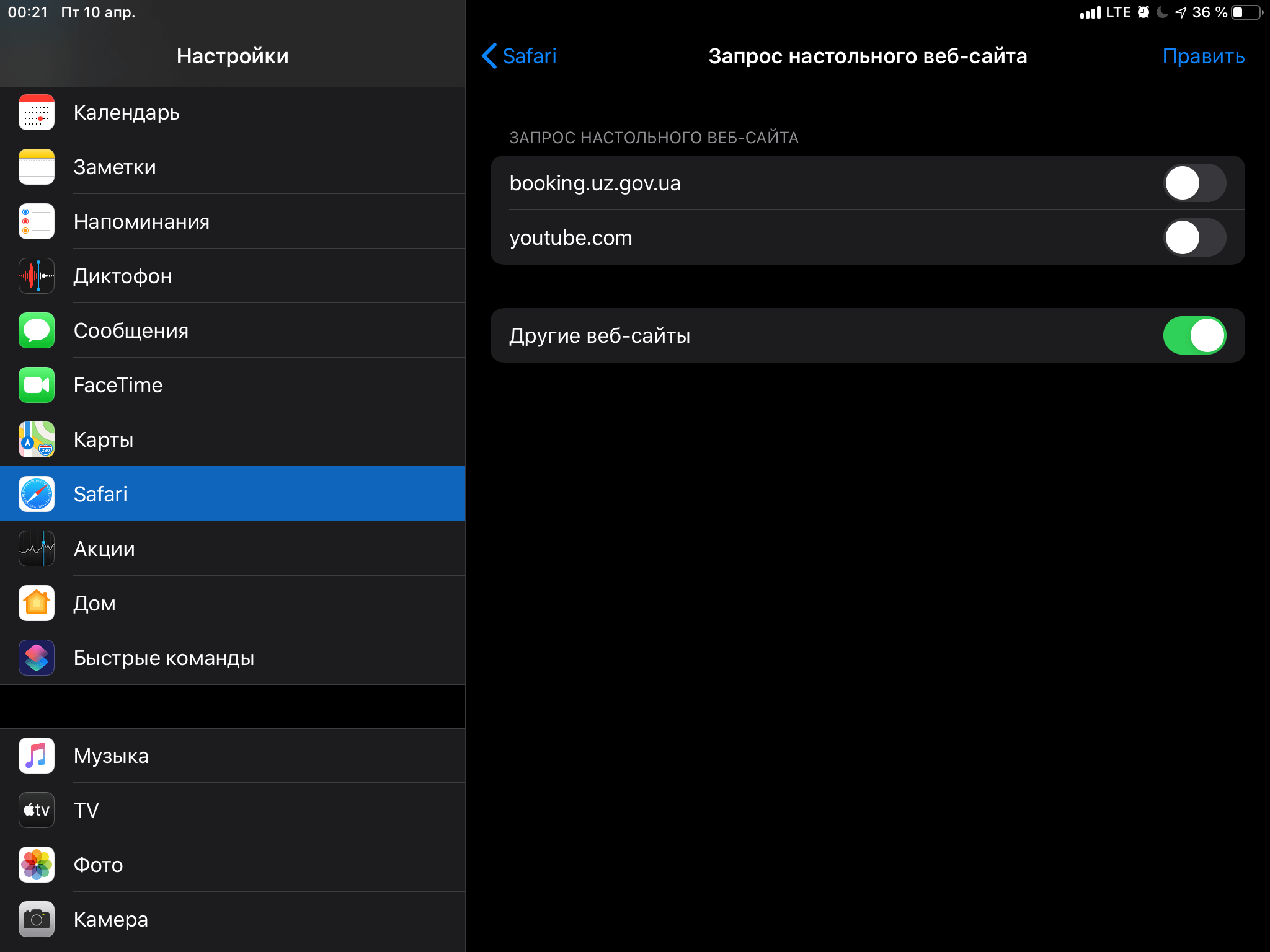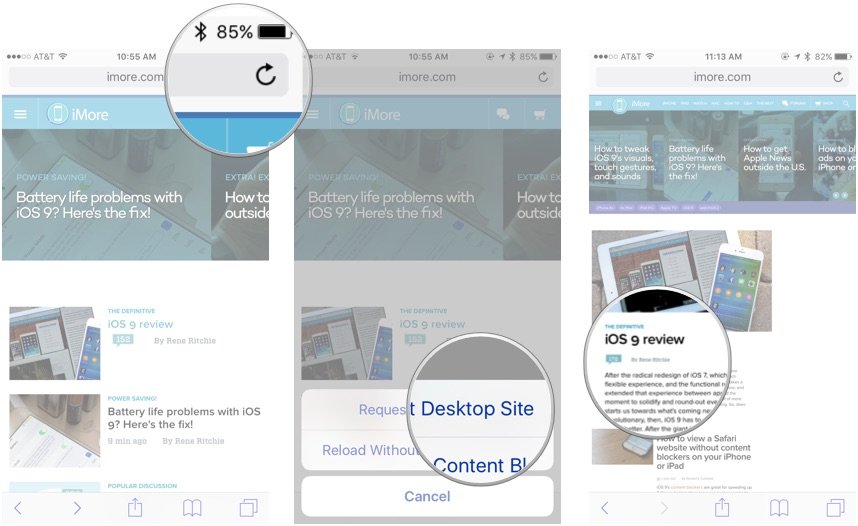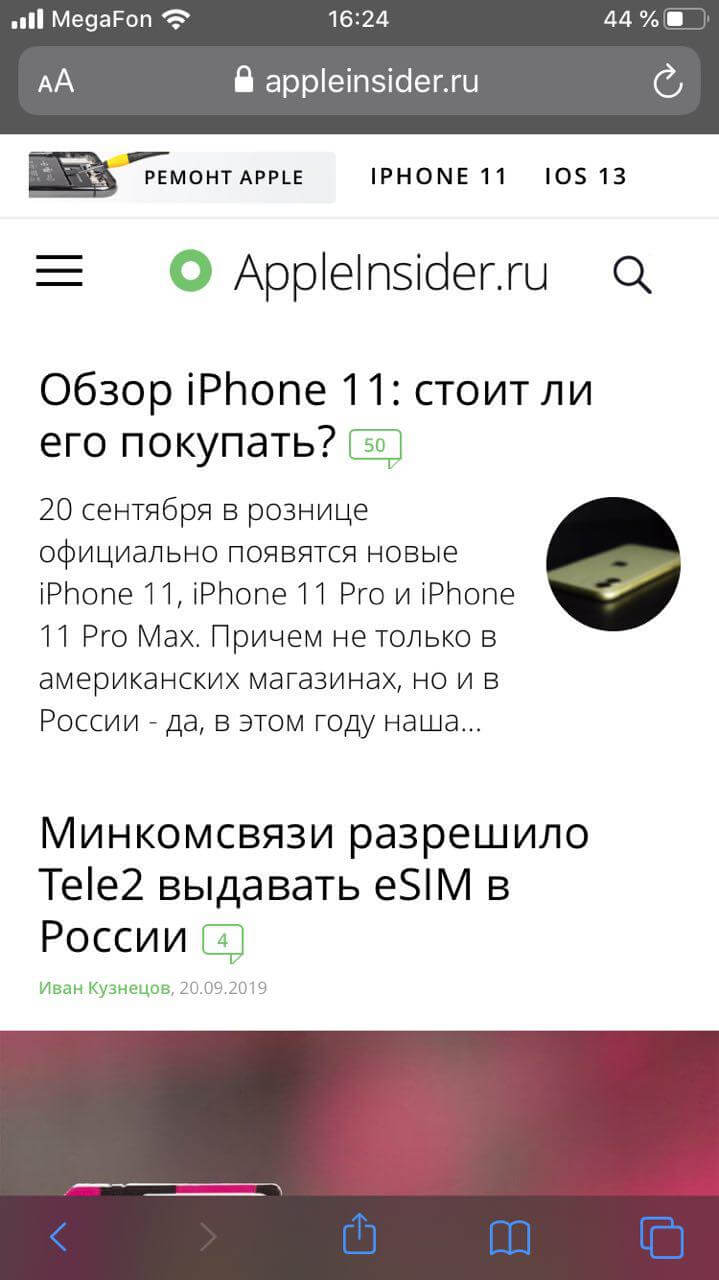что значит запросить настольный веб сайт
5 лучших браузеров для постоянного открытия настольных сайтов на Android и iOS
Значительно улучшились мобильные версии сайтов. Однако большинство из них все еще сильно отстают от своих настольных собратьев. Честно говоря, неприятно видеть, что ваш любимый сайт резко урезан на меньшем экране. Особенно на планшетах вроде Apple iPad.
Оба браузера по умолчанию на Android и iOS — Chrome и Safari — позволяют легко загружать настольную версию сайта. Но вы не можете установить это как постоянное предпочтение. Излишне говорить, что вручную запрашивать настольную версию сайтов на меньшем экране вызывает раздражение.
Здесь на помощь приходят сторонние браузеры. Итак, давайте рассмотрим некоторые из них, которые не только позволяют загружать сайты в режиме рабочего стола по умолчанию, но также достаточно хороши для повседневного просмотра.
Браузер Puffin (Android и iOS)
Puffin Browser — это превосходный мобильный браузер, который не только отлично справляется с автоматической загрузкой настольных сайтов, но и предоставляет безумно полезную функцию для навигации по ним. Но сначала нужно настроить браузер для работы в режиме рабочего стола. Так что загрузите приложение и выполните следующие инструкции, чтобы сделать это.
После загрузки и установки браузера из Play Store или App Store запустите его. Затем перейдите на экран настроек через трехточечное меню в правом верхнем углу.
Когда вы окажетесь на экране настроек, вы должны увидеть опцию, помеченную как «Настройки веб-сайта». Коснитесь его, а затем выберите «Запросить сайт рабочего стола» на следующем экране.
Вот и все. Теперь посетите любой сайт и ожидайте, что все страницы автоматически загрузятся в режиме рабочего стола. Довольно круто, правда? А поскольку навигация действительно становится проблемой на крошечных экранах смартфонов, рассмотрите возможность использования жестов масштабирования по мере необходимости.
Но что еще лучше, так это наличие виртуальной мыши и трекпада в браузере Puffin. Он без задержек, не имитирует ускорение мыши и упрощает навигацию по сложным настольным сайтам. Просто попробуйте. Тебе это понравится!
Заметка: Чтобы получить доступ к мыши, просто откройте меню Puffin и включите переключатель рядом с Mouse. Дополнительные настройки конфигурации также доступны на экране настроек браузера.
Помимо этого, Puffin Browser предоставляет несколько функций, которые делают его довольно полезным браузером — режим инкогнито для анонимного просмотра, поддержка светлых и темных тем, полноценный менеджер загрузок и так далее. Вы также можете найти специальный режим экономии данных с возможностью настройки качества видео и изображения для экономии полосы пропускания.
Браузер Dolphin (Android и iPad)
Если вас не впечатляет Puffin, рассмотрите Dolphin Browser как еще одну фантастическую альтернативу для загрузки настольных сайтов по умолчанию. Однако на iOS браузер Dolphin поддерживает только iPad. Так что вы не найдете его в App Store при поиске на iPhone.
Чтобы настроить браузер Dolphin на устройстве Android, коснитесь значка Dolphin, а затем коснитесь значка «Настройки».
Теперь вы должны оказаться на экране настроек. Перейдите на вкладку «Дополнительно», а затем нажмите «Пользовательский агент» в разделе «Настройка». На следующем экране выберите Рабочий стол и коснитесь ОК.
Однако в версии для iPad вы должны увидеть переключатель режима рабочего стола, который вы можете легко включить или выключить прямо из-под экрана настроек.
Как только вы это сделаете, все посещаемые вами сайты загрузятся в режиме рабочего стола.
Браузер Dolphin также имеет много возможностей, например, службу синхронизации, на которую вы можете подписаться, создание учетной записи Dolphin — это должно помочь вам легко переносить закладки и использовать их при просмотре данных на разных устройствах.
Кроме того, он также предоставляет встроенный модуль блокировки рекламы, поддерживает несколько тем и позволяет добавлять собственные жесты. В целом, чертовски хороший браузер, с которым можно поиграть.
Opera Mini (только для iOS)
Opera Mini — это легкий браузер от Opera Software. Только его приложение для iOS позволяет загружать настольные версии веб-сайтов — пользователям Android придется вместо этого использовать браузер Opera.
После загрузки и установки Opera Mini из App Store просто откройте меню Opera и нажмите «Настройки».
На следующем экране нажмите User Agent.
Наконец, нажмите «Рабочий стол», а затем вернитесь, чтобы сохранить изменения. Все сайты, которые вы посещаете, теперь должны загружаться в режиме рабочего стола.
Хотя Opera Mini довольно проста с точки зрения функций, она уделяет большое внимание экономии данных и более быстрой загрузке страниц с использованием запатентованной технологии сжатия на серверах данных Opera.
Вы также должны найти различные другие уникальные функции, такие как ночной режим с регулируемым ползунком напряжения глаз и быстрый набор для создания закладок и запуска ваших любимых сайтов.
Opera (только для Android)
В то время как Opera Mini ограничена iOS для открытия веб-сайтов в режиме рабочего стола, у нас есть полноценная версия браузера Opera для Android с аналогичными функциями.
После установки загрузите браузер, а затем нажмите «Настройки» в меню Opera.
На экране настроек нажмите «Пользовательский агент по умолчанию», а затем нажмите «Рабочий стол».
Это должно помочь вам получить все сайты в режиме рабочего стола. Конечно, вы можете вернуться и переключить пользовательского агента по умолчанию на мобильный в любое время.
Что касается функций, Opera для Android предоставляет такие опции, как блокировка рекламы, настраиваемые темы и несколько поисковых систем на выбор.
Вы можете войти в систему с учетной записью Opera а также синхронизировать закладки, пароли и другие данные на разных устройствах.
Браузер Brave (только для Android)
Браузер Brave, созданный на основе проекта с открытым исходным кодом Chromium, довольно популярен среди людей, ищущих альтернативы Chrome. Неудивительно, поскольку он поддерживает множество полезных функций, от настраиваемых поисковых систем до блокировки рекламы и защиты от отслеживания.
К счастью, он также позволяет принудительно загружать сайты в режиме рабочего стола по умолчанию.
Установлен браузер Brave? Затем начните, нажав Настройки в меню Brave. На следующем экране прокрутите вниз и коснитесь «Настройки сайта».
На экране «Настройки сайта» коснитесь параметра «Режим рабочего стола». Теперь включите переключатель рядом с режимом рабочего стола, и все будет в порядке.
Если вы предпочитаете браузер, который в значительной степени работает так же, как Chrome, без навязчивости Google, вам понравится Brave Browser. И тот факт, что вы можете настроить браузер так, чтобы он всегда работал в режиме рабочего стола, только усугубляет сделку.
Заметка: Браузер Brave также доступен для iOS, но в нем отсутствует функция загрузки настольных сайтов по умолчанию. Облом!
Настольные сайты для победы!
Мобильные сайты компактны и просты в навигации. Довольно часто они разводятся и даже близко не подходят к универсальности, предлагаемой их настольными версиями. И хотя перечисленные выше браузеры по умолчанию позволяют загружать сайты в режиме рабочего стола, имейте в виду, что вы можете столкнуться с проблемами, когда определенные элементы просто не будут работать или отображаться должным образом из-за несовместимости. К сожалению, это то, с чем вам придется жить.
Итак, какой из них ваш новый любимый браузер? Оставьте комментарий и дайте нам знать.
Как всегда открывать полную версию веб-сайта на iPhone и iPad
Несколько лет назад попытка открыть более-менее серьезный сайт на смартфоне превращалась в весьма плохую затею, так как на небольшом экране невозможно полноценно отобразить все ссылки, текст, графику, видеоролики. Кроме того, иногда вдобавок все это перекрывает ещё и громадный рекламный баннер. Соответственно нужно было как-то увеличивать отображаемый контент и работать с вебстраницей «по частям». К счастью, вебдизайнеры довольно быстро сообразили, что можно делать версии сайтов, адаптированные для мобильных устройств, с которыми будет удобно работать. Некоторые разработчики также решали проблему, выпуская мобильные приложения для iOS, Android и Windows.
Safari — лучший браузер на мобильных гаджетах Apple, который имеет много возможностей
Какая версия сайта открывается по умолчанию на iPhone и iPad
На сегодняшний день большинство сайтов сами умеют определять, с какого устройства и каким браузером их пытаются открыть, и если пользователь работает в браузере на смартфоне или планшете, ему по умолчанию будет загружена мобильная версия сайта. Так работает практически на всех Android смартфонах и планшетах, и на iPhone. На iPad так происходит до версии iOS 12 включительно. Начиная с iPadOS 13, встроенный браузер Safari по умолчанию пытается открыть версию, предназначенную для десктопных браузеров.
Как открыть версию сайта для компьютера на iPhone
Иногда все же требуется работать не с мобильным приложением, а с самим сайтом, причем с его полной десктопной версией. У меня такая необходимость возникала при работе с сайтом моего банка, поскольку в мобильном приложении реализованы не все функции клиент-банка. Также это было необходимо для прослушивания «бесплатной» музыки и расширенного управления списком друзей ВКонтакте, для сортировки плейлистов на YouTube-канале. Да и мало ли сценариев может быть в жизни, когда на какое-то время на экране мобильного гаджета возникает необходимость отобразить версию веб страницы для компьютера.
Чтобы отобразить десктопную версию сайта на iPhone и iPad под управлением iOS ранее 13 версии, нужно в Safari тапнуть по кнопке «Поделиться» и внизу меню прокрутить вправо и выбрать соответствующий пункт.
Или воспользоваться более легким способом – коснуться и удерживать палец на кнопке «Обновить» в адресной строке браузера. Последний поймёт, что ему нужно запросить десктопную версию сайта.
Начиная с iOS 13, на iPhone необходимо в левой части адресной строки Safari тапнуть на кнопке АА и в открывшемся меню выбрать «Запрос настольного веб-сайта».
Открываем десктопную версию сайта на iPhone
Если же по каким-то причинам требуется напротив открыть мобильную версию сайта, например на iPad, где по умолчанию iPadOS настроена на открытие версии для компьютера, то нужно в меню, открываемом при тапе по кнопке АА, выбрать «Запрос мобильного веб-сайта».
Открываем мобильную версию сайта на iPad
Как всегда открывать нужный сайт на iPhone в настольной версии
Для того, чтобы всегда открывать определенный сайт на iPhone в десктопной версии в iOS 13, нужно в меню Safari, открываемом по тапу на кнопке АА в адресной строке, выбрать «Настройки веб-сайта» и в открывшейся странице параметров включить первый сверху переключатель «Запрос настольного веб-сайта». Теперь нужный сайт всегда будет открываться в своей полной версии, предназначенной для просмотра на компьютере.
Этот сайт всегда будет открываться на iPhone в полной версии
Как узнать, какие сайты будут всегда открываться на iPhone в полной версии
Для управления сайтами, которые открываются в десктопной версии, предназначен соответствующий пункт настроек Safari. Достаточно пройти по пути Настройки–Safari и в разделе «Настройки для веб-сайтов» выбрать второй пункт «Запрос настольного веб-сайта». Откроется страница настроек, на которой будут представлены все сайты, для которых пользователь определил режим открытия в полной версии. Напротив каждого сайта есть переключатель, который можно перевести в положение «Выключено», если нужный сайт потребуется открыть по умолчанию в мобильной версии.
Управление сайтами, которые открываются в настольной версии в настройках
Также возможно полное удаление из списка сайта, для которого предусмотрено исключение в виде открытия его в настольной версии. Для этого тапаем справа вверху по кнопке «Править» и, отметив нужные записи, тапаем «Удалить» в верхнем левом углу. При желании можно удалить все записи для чего тапаем «Удалить все настройки».
Вам также могут быть интересны еще 7 трюков для работы в Safari на iPhone и iPad.
Как открывать вообще все сайты на iPhone исключительно в полной версии
Если пользователем не был добавлен ни один сайт для открытия его на iPhone в настольной версии, то в соответствующем пункте настроек Safari будет только один пункт «Все веб-сайты» с переключателем в положении «Выключено». Достаточно перевести этот переключатель в положение «Включено», как браузер начнёт запрашивать всегда десктопные версии сайтов. Кстати, на iPad под управлением iPadOS этот переключатель по умолчанию стоит в положении «Включено».
Так все сайты на устройстве будут открываться в настольной версии
Как на iPad вернуть загрузку мобильной версии сайта по умолчанию
Бывают и обратные ситуации, когда мобильное приложение для конкретного сайта написано исключительно для iPhone. Соответственно, при установке его на iPad оно отображается в небольшом окошке причём только в портретной ориентации. Смотрится это ужасно неэстетично и работать с этим некомфортно. Пользователи Instagram на iPad понимают, о чем я. В тоже время полная версия сайта может быть слишком перегружена различными элементами и, как результат, быть плохоюзабельной даже на немаленьком экране iPad Pro.
В таком случае отличным решением является как раз выбор мобильного представления сайта. Для меня таким сайтом является фирменный сервис «Укрзалізниці» для покупки билетов на железнодорожный транспорт. Соответствующее мобильное приложение существует исключительно для iPhone, а с полной версией сайта удобно работать только на компьютере с хорошей диагональю экрана. Поэтому для таких случаев я тапаю по кнопке АА в адресной строке Safari, выбираю «Настройки веб-сайта» и перевожу переключатель «Запрос настольного веб-сайта» в положение «Выключено». При этом соответственно всегда есть возможность управлять такими исключениями также как и на iPhone в настройках Safari в разделе «Настройки для веб-сайтов» пункт «Запрос настольного веб-сайта».
Отключаем полную версию сайта на iPad
Управление списком сайтов на iPad, которые всегда открываются в мобильной версии
Пользуетесь ли вы соответствующими возможностями на iOS и iPadOS? Делитесь мнением в комментариях и в нашем Telegram-чате.
Новости, статьи и анонсы публикаций
Свободное общение и обсуждение материалов
Лонгриды для вас
Не обновляется iPhone? Вы такой точно не один. Разбираем самые популярные причины, из-за которых смартфоны Apple не могут установить новую версию iOS, и рассказываем, что делать в таких ситуациях
Telegram очень прост и удобен, но это не помешало разработчикам добавить в него несколько скрытых функций. Рассказываем, что это за функции такие, зачем они нужны и как получить к ним доступ
Отправить цветы в подарок можно из любой точки мира, даже не зная адреса получателя. По крайней мере, если вы дарите букет в дополненной реальности. Это не менее приятно, чем обычная охапка цветов, которую надо где-то хранить, а потом — выбросить
Смотрю, что в последнее время очень много хейта в сторону редакции. Скажу следующее: Эплнинсайдр, спасибо за статьи и за вашу работу — вы лучшие! 🙂
Как переключиться с мобильной версии сайта на настольную в iOS 13
Несмотря на то что большинство пользователей сегодня предпочитают выходить в интернет со смартфона, а не с компьютера, многие сайты по-прежнему не имеют сколь-нибудь удобной мобильной версии. В этом случае единственным вариантом продолжить работу с ними остается переход на десктопную версию. А поскольку кнопка ее активации спрятана далеко в настройках веб-браузера, многие даже не подозревают, что такая возможность вообще есть. Но в iOS 13 все станет куда нагляднее и удобнее.
При разработке iOS 13 Apple решила переработать Safari таким образом, чтобы часто используемые элементы веб-браузера всегда находились под рукой у пользователя. В результате, помимо меню «Поделиться», в которым обычно происходило переключение с мобильной на десктопную версии сайтов и наоборот, в Safari появилось вспомогательное меню, куда и был вынесен тот самый переключатель.
Как включить настольную версию сайта в Safari
Благодаря вынесению переключателя в отдельное меню теперь смена версий происходит всего в два нажатия, тогда как раньше пользователю приходилось еще и прокручивать список доступных действий в меню «Поделиться». Кроме того, здесь же можно дополнительно настроить отображение веб-сайта, изменив размеры его элементов, открыв его во весь экран или активировав режим чтения, который скрывает все изображения и рекламу, размещенные на странице.
Подписывайся на наш канал в Яндекс.Дзен. Там каждый день выходят эксклюзивные материалы, которых нет на сайте.
Как запросить настольную версию веб-сайта для вашего iPhone или iPad
В то время как многие веб-сайты в наши дни используют адаптивный дизайн, который масштабирует всю веб-страницу, чтобы она соответствовала экранам меньшего размера, все еще есть досадное количество тех, кто настаивает на предоставлении «уменьшенных» мобильных версий пользователям iPhone и iPad. Это может быть проблемой, особенно если вы используете iPad и запускаете мобильный дисплей, слишком большой для вашего экрана, или вы пытаетесь найти функцию, которую владелец веб-сайта просто не предоставил. в мобильной форме.
К счастью, вы можете проигнорировать пожелания владельца веб-сайта и получить любую версию, которую захотите, с помощью быстрого трюка с Safari.
Примечание. Хотя это буду работа на «м.[domain].com «- вам просто нужно повторно ввести исходный» domain.com «в строке URL, чтобы получить сайт — вы не получите версию для настольного компьютера, если сайт, который вы посещаете, был спроектирован специально для масштабировать до определенных размеров экрана.
Как запросить настольную версию веб-сайта в мобильном Safari
Это будет продолжаться до тех пор, пока у вас открыта вкладка для этого веб-сайта; закройте вкладку или введите новый веб-адрес на этой вкладке, и вы вернетесь к мобильной версии, если вернетесь.
Новые возможности Safari в iOS 13
Вчера состоялся релиз iOS 13, добавившей устройствам под управлением этой операционной системы множество новых возможностей, дополнений, призванных улучшить пользовательский опыт, а также бессчётное количество полезных, но малозаметных изменений, которые сразу не просто даже заметить. Например, серьёзно обновился браузер Safari, ещё на шаг приблизившись к десктопному по функциональности. Но новая папка загрузок и улучшенная поддержка сайтов — далеко не всё, чем разработчики порадовали. В новую версию приложения завезли новые панели настроек и опций, шрифты для режима чтения и многое другое.
iPhone 11 Pro Max лежит на клавиатуре MacBook Pro
Панель настроек Safari
Главная страница популярного сайта appleinsider.ru
Доступ к новой панели настроек Safari осуществляется при помощи новой кнопки, расположенной слева в адресной строке, и выглядит как значок aA. Из этого меню можно настроить масштаб страницы, увеличив текст, при этом вплоть до 200-процентного увеличения страница будет вмещаться по ширине на экран.
Так выглядит увеличение веб-страницы в Safari
При переходе на другую страницу, настройки предыдущей сохраняются, поэтому если шрифт казался слишком мелким и его пришлось увеличить, таковым он и останется при следующем посещении.
Опция «Скрыть панель инструментов» делает именно это: скрывает панель инструментов, оставляя вверху лишь тонкую полоску с названием сайта. Чтобы вернуть панель инструментов назад, следует нажать на эту полоску.
Новое меню Safari с настройками отображения
Запрос настольного веб-сайта
Эта опция позволяет открыть для просмотра настольную версию сайта или вернуться назад на мобильную. Также можно настроить отображение для каждого сайта при помощи опции настроек сайта. Опция окажется весьма полезной для пользователей iPad — на смартфоне всё-таки не очень удобно листать десктопный вариант любого сайта.
Выключить правила блокирования контента
Эта опция позволяет одним тапом выключить или снова включить блокировщик рекламы на этой или иной странице. Как и в случае с другими настройками, изменения для каждой страницы сохраняются, каждый раз повторять одни и те же действия не придётся.
Настройки веб-сайта
При помощи этого подменю можно задать настройки для каждого сайта: разрешить или запретить доступ к местоположению, активировать или заблокировать камеру и микрофон. В зависимости от общих настроек приватности, эти опции будут либо активны, либо заблокированы.
Здесь же есть опция включения режима «для чтения» на определённых веб-страницах, которая очень помогает при просмотре кривых и некрасивых веб-сайтов, автоматически приводя их страницы в божеский вид. Конечно же, лучше всего избегать посещения таких мест, отдавая предпочтение качественным сайтам с хорошим контентом.
Разработчики приложения действительно постарались, сделав полезную надстройку с нужными каждому пользователю браузера настройками. Но самое главное преимущество обновившегося браузера состоит в том, что для активации всего этого не нужно ломиться в настройки и долго лазить по вкладкам: всё и так под рукой.
Надстройки уже доступны всем, кто обновился на iOS 13. С удовольствием почитаем ваши восторженные комментарии в нашем телеграм-чате. Добро пожаловать!
Новости, статьи и анонсы публикаций
Свободное общение и обсуждение материалов
Лонгриды для вас
За последние два месяца коронавирус сильно подпортил Apple бизнес. Компании пришлось закрыть многие магазины по всему миру, поставщики теряют деньги, заводы …
Ответственный подход Apple к ведению своего бизнеса и своим клиентам стал той путеводной звездой, который привёл её к успеху. В результате сегодня компания и…
Как только приложение «Файлы» было выпущено вместе с iOS 11, оно стало одним из моих наиболее часто используемых приложений на iPhone и iPad. Ведь помимо воз…
rzr510, Значок самолета отображается во всех приложениях, если вы его включали хоть раз с момента включения самого девайса. Это глюк iOS13, а не обновленного Safari.